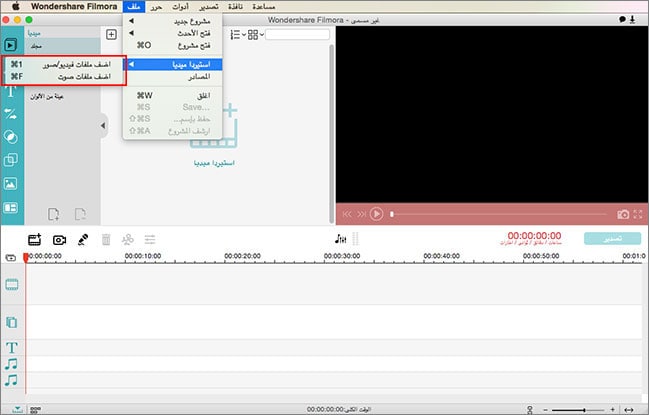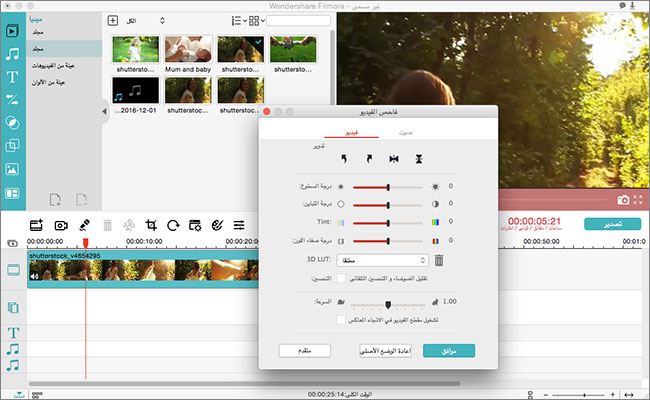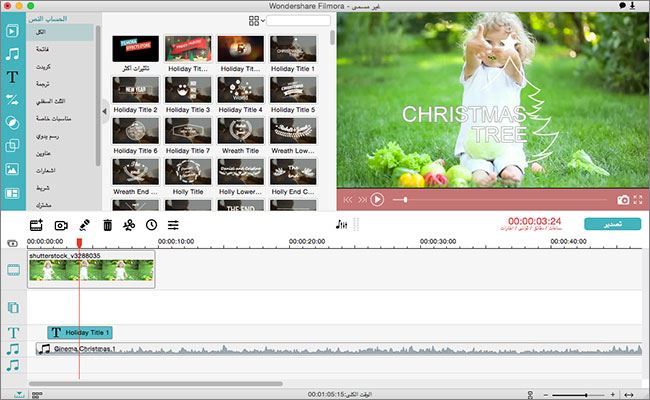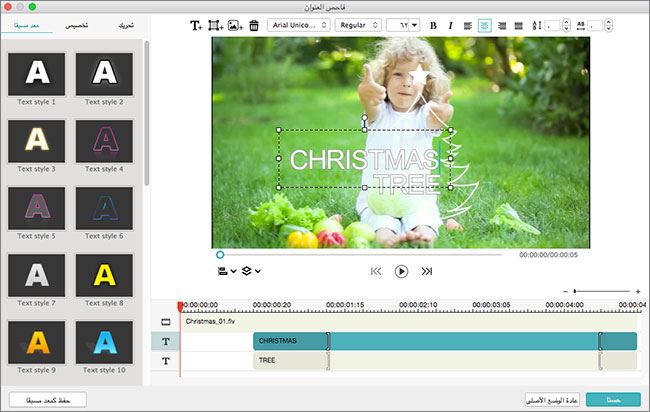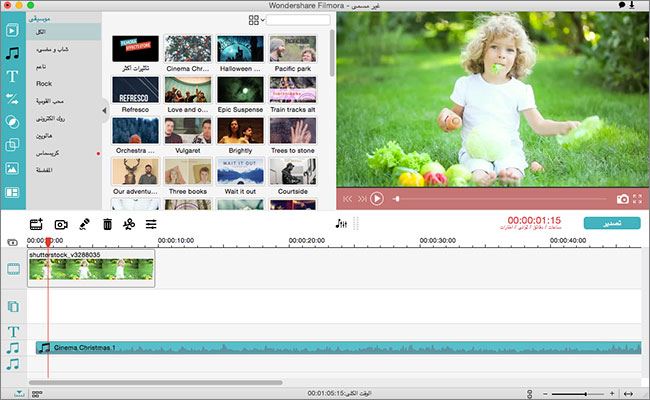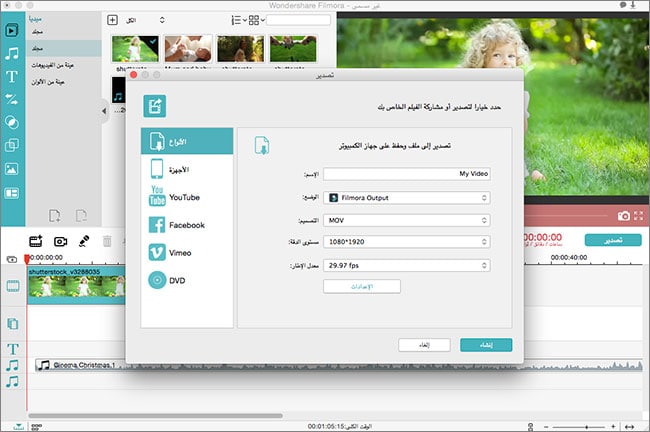يوجد الكثير من برامج دمج فيديوهات الزواج المتاحة على الانترنت لكن هناك مشاكل معينة مرتبطة بها. و اجهة المستخدم المعقدة و التي يفهمها فقط محرر الفيديوهات المحترف واحدة من أكثر المشاكل شيوعاً. ثانياً نوعية مخرجات الفيديو لا ترقى لمستوى التوقعات العالية. و ثالثاً هناك مؤثرات و انتقالات محدودة جداً متاحة لصنع الفيديوهات المثالية. لا تقلق! فيديوهات و صور زفافك من الممكن جمعهم باستخدام أداة برنامج دمج فيديوهات الزفاف المثالي مثل Filmora Video Editor. الشيء الأهم هو أنه سهل الاستخدام مع مؤثرات جميلة متوفرة. لذلك يمكنك إضافة نص جميل أو انتقالات أو مؤثرات لمناسبة معينة لجعل الفيديو النهائي حتى أكثر روعة.
أفضل برنامج لدمج فيديوهات الزفاف
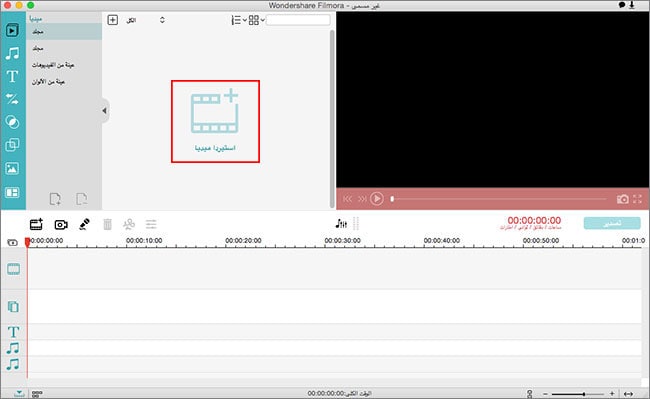
Filmora Video Editor for Mac (أو Filmora Video Editor for Windows)واحد من أروع برامج دمج فيديوهات الزفاف و أكثرها كمالاً لدمج الفيديوهات. واجهة المستخدم الشاملة للبرنامج سهلة جداً و أي شخص عادي يمتلك معلومات قليلة عن الكمبيوتر يمكنه التعامل معها بسهولة. بعيداً عن واجهة المستخدم يوفر البرنامج أيضاً أفضل الفيديوهات جودة وتستطيع حتى حفظ فيديوهاتك على DVD ومشاهدتها على تلفازك الخاص. أهم شيء في البرنامج هي الميزات الرائعة التي يوفرها.
لميزات الرئيسية لبرنامج دمج فيديوهات الزواج هذا
- يوجد تراكبات متعددة و أكثر من 300 مؤثر جديد لصنع الفيديوهات الجميلة.
- يوجد بعض الفلاتر الرائعة الشبيهة بتلك الموجودة في انستاغرام لجعل جزء أكثر وضوحاً.
- كما يأتي مع مكتبة موسيقى رائعة لتتمكن من إضافة مقطع محدد حسب المناسبة.
- يمكنك أيضاً إضافة مقاطعك المفضلة لجعل الفيديو حتى أكثر جمالاً.
- الفيديو النهائي سيكون تماما كفيديو صُنع من صانع أفلام محترف أو مصور.
لدمج فيدوهات الزفافFilmora Video Editorكيفية استخدام
هنا دليلنا خطوة بخطوة عن كيفية استخدام البرنامج لصنع فيديوهات الزفاف
الخطوة 1 - إدخال الفيديوهات، الصور، المقاطع الصوتية
على كمبيوتر ويندوز أو ماك الخاص بك. شغل البرنامج Filmora Video Editorاحصل على آخر إصدار ل لأول مرة و اختر معيار الشاشة للفيديو الخاص بك. الآن سترى الواجهة الرئيسية للبرنامج. تستطيع إدخال أنواع مختلفة من في الوسط Import Mediaالملفات كالفيديوهات و المقاطع الصوتية و الصور في البرنامج. بكل بساطة انقر على زر و اختر ملفات فيديو الزواج التي تريد إدخالها في المحرر.
الخطوة 2 - القيام بالتحرير الأساسي: دمج، فصل، قص، شذب الفيديوهات
الآن انقل فيديوهات أو صور زفافك إلى منطقة التحرير الرئيسية. بكل بساطة قم بسحب أي ملف و أسقطه في منطقة التحرير.ما إن تكن الفيديوهات في منطقة التحرير يمكنك تنفيذ مهمات مختلفة عليهم. كل أدوات التحرير الأساسية موجودة مباشرة على الواجهة الرئيسية. علاوة على ذلك يمكنك الضغط بالزر الأيمن للفأرة على أي فيديو و اختيار مهمة التحرير الأساسية التي تريد تنفيذها.
- •شذب: إذا كان الفيديو طويلاً ويحتوي على أجزاء غير مرغوب بها يمكنك إزالتهم باستخدام وظيفة شذب.
- •فصل: لتقسيم مقطع فيديو إلى مقطعين مختلفين لتطبيق مؤثرات مختلفة على كلا المقطعين.
- •دمج: لضم مقطعين مختلفين.
- • قص: لتعديل إطار الفيديو ويزيل أيضاً الأشياء غير المرغوب بها في المقطع.
الخطوة 3 - تطبيق نص على فيديو زفاف
إضافة نص على معيار مهم جداً، يمكنك استخدامه للتعريف عن شخص و إضافة صور جميلة من صور مختلفة و إضافة نماط نص مختلفة قبل البدء بمناسبة. يمتلك Filmora Video Editorمكتبة واسعة من النصوص الممكن تطبيقها على الفيديو. اضغط على زر نص مباشرة أسفل أيقونة موسيقى، اختر نمط و ستكون جاهز للذهاب لما يتبع.
بإمكانك أيضاً تغيير المعايير المختلفة للنص مثل حجم و نمط و لون و محاذاة النص. ببساطة اضغط على النص في منطقة التحرير و اختر ما تريد تغييره.
الخطوة 4 - تطبيق الانتقالات و الفلاتر و التراكيب
هذه أهم خطوة تتعلق بدمج فيديوهات الزواج. يتم تطبيق الانتقالات لدمج مقطعين. اضغط على زر انتقال كما هو موضح في لقطة الشاشة أدناه. اختر أي انتقال و اضغط على إشارة + لإضافتهم إلى المشروع. الفلاتر ستغير بشكل أساسي مزيج الألوان الشامل للفيديو معطيةً إياهم مظهر جديد. اضغط على الفلاتر و اختر أياً منهم لتطبيقه على مقطع معين.
بشكل مماثل يمكن إضافة التراكيب لدمج الفيديوهات بشكل متقن. اضغط على الزر أسفل الفلاتر و اختر تركيب لإضافته على المقطع.
الخطوة 5 - إضافة خلفية موسيقية لفيديوهات الزواج
يوجد مكتبة واسعة من الموسيقى متاحة بالأصل في البرنامج و يمكنك أيضاً إضافة الأغاني الخاصة بك إلى الفيديو. أولاً يجب . الآن قم بحذف Detach Audioعليك إزالة الخلفية الصوتية للفيديو. اضغط بالزر الأيمن للفأرة على الفيديو و اضغط على المقطع الصوتي من الجدول الزمني.
الآن يمكنك إما اختيار صوت من البرنامج أو إدخال مقطعك إلى الفيديو. أغلب الأصوات الموجودة في البرنامج طويلة بعض الشيء مثل صوت تشويق و جرس و مصراع كاميرا. لكن يمكنك إدخال مقطعك الصوتي أولاً إلى مكتبة الوسائط و من ثم سحبه إلى منطقة التحرير لوضعه على مناسبة معينة. لكن إذا لم تقم بفصل الصوت سيندمج معهم و جودة الصوت ستتلف بسبب ذلك.
الخطوة 6 - إخراج فيديو الزفاف
حالما تدمج فيديو الزواج، بإمكانك الضغط على زر إخراج لإخراجه لجهاز الكمبيوتر الخاص بك. هناك الكثير من الصيغ المتاحة لإخراج الفيديو.